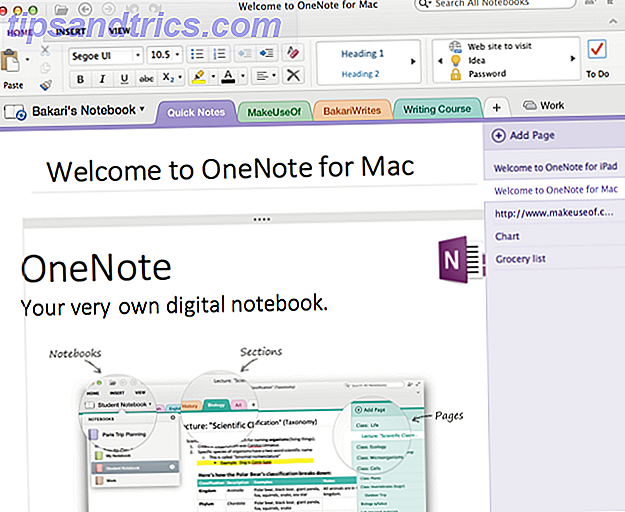La sicurezza spesso sembra un compito scoraggiante. Chi ha il tempo di passare ore a chiudere i conti e ossessionare qualsiasi cosa sul tuo telefono o PC?
La verità è che non dovresti avere paura della sicurezza. Puoi eseguire controlli importanti in pochi minuti e la tua vita online sarà molto più sicura grazie a loro. Qui ci sono dieci controlli vitali che puoi seguire nel tuo programma - fallo ogni tanto e sarai al di sopra del 90 percento delle persone.
1. Applicare aggiornamenti per tutto
Tutti hanno cliccato su "ricordamelo più tardi" quando richiesto su un aggiornamento. Ma la verità è che l'applicazione degli aggiornamenti è uno dei modi più importanti. Come e perché è necessario installare quella patch di sicurezza. Come e perché è necessario installare quella patch di sicurezza Leggi di più per proteggere i tuoi dispositivi. Quando gli sviluppatori trovano una vulnerabilità nel loro software - che si tratti di un sistema operativo o di un'app - la patch è come la risolvono. Ignorando questi aggiornamenti, ti apri alle vulnerabilità inutilmente.
ICYMI, se sei su Windows, assicurati di installare gli aggiornamenti di questa settimana - importanti correzioni di sicurezza.
- Ian (@igcdc), 11 ottobre 2017
Ad esempio, la maggior parte delle vittime nell'attacco WannaCry del maggio 2017 The Global Ransomware Attack e Come proteggere i dati L'attacco Global Ransomware e come proteggere i dati Un enorme attacco informatico ha colpito computer in tutto il mondo. Sei stato colpito dal ransomware altamente virulento e autoreplicante? In caso contrario, come puoi proteggere i tuoi dati senza pagare il riscatto? Per saperne di più c'erano versioni obsolete di Windows 7. Semplicemente applicando gli aggiornamenti le avremmo salvate. Questo è uno dei motivi per cui Windows 10 installa automaticamente gli aggiornamenti Pro e contro degli aggiornamenti forzati in Windows 10 Pro e contro degli aggiornamenti forzati in Windows 10 Gli aggiornamenti cambieranno in Windows 10. In questo momento puoi scegliere. Windows 10, tuttavia, imporrà gli aggiornamenti su di te. Offre vantaggi, come una maggiore sicurezza, ma può anche andare storto. Cosa c'è di più ... Leggi di più - e anche la maggior parte delle altre piattaforme.
In Windows, vai su Impostazioni> Aggiornamento e sicurezza> Windows Update per verificare la presenza di aggiornamenti. Gli utenti Mac possono controllare la scheda Aggiornamenti di App Store per gli ultimi download. Android e iOS ti chiederanno entrambi di scaricare gli aggiornamenti quando saranno disponibili. E quando apri un programma e vedi una richiesta di aggiornamento, fallo il prima possibile.
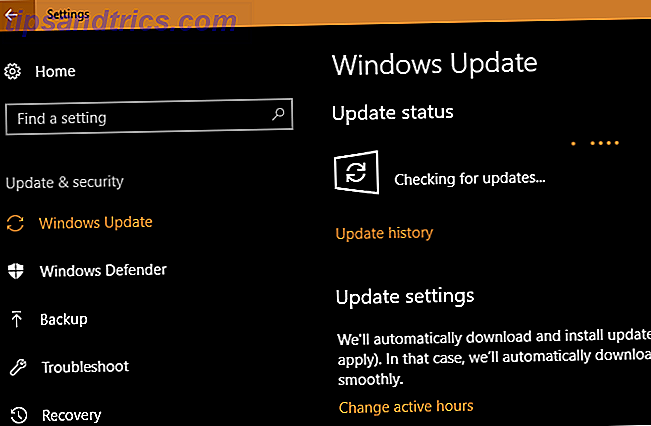
Non dimenticare nemmeno altri dispositivi. Aggiornamento del router 10 Cose da fare con un router nuovo di zecca 10 Cose da fare con un router nuovo di zecca Che tu abbia appena acquistato il tuo primo router o aggiornato quello vecchio con uno nuovo, ci sono diversi primi passi cruciali che dovresti prendere subito per impostare correttamente. Leggi altro, Kindle, Xbox One, ecc. Ti terranno al sicuro anche con questi dispositivi.
2. Aggiorna le tue password più deboli
Utilizzo di password complesse 6 Suggerimenti per la creazione di una password infrangibile che è possibile ricordare 6 Suggerimenti per la creazione di una password infrangibile che è possibile ricordare Se le password non sono uniche e indissolubili, si potrebbe anche aprire la porta principale e invitare i ladri a pranzo. Leggi di più è fondamentale per mantenere i tuoi account al sicuro. Le password brevi, le password che usi su più siti web e le password ovvie sono tutti obiettivi facili per l'attacco 7 Errori delle password che ti faranno probabilmente incastrare 7 Errori delle password che probabilmente ti faranno hackerare Le peggiori password del 2015 sono state rilasciate, e sono abbastanza preoccupante. Ma mostrano che è assolutamente fondamentale rafforzare le tue password deboli, con poche semplici modifiche. Leggi di più . Ti consigliamo di utilizzare un gestore di password È necessario iniziare a utilizzare un gestore di password in questo momento È necessario iniziare a utilizzare un gestore di password in questo momento A questo punto, tutti dovrebbero utilizzare un gestore di password. In effetti, non usare un gestore di password ti mette a maggior rischio di essere hackerato! Leggi altro per impostare password complesse che non devi ricordare.
Prendilo un po 'alla volta - inizia cambiando le password più importanti come la tua email, la banca e gli account dei social media. Non è necessario cambiare le password in qualsiasi momento, ma è necessario tenere d'occhio le violazioni più gravi. Se sei affetto da una perdita, devi solo cambiare una password per restare al sicuro. Strumenti come sono stato pwned? controllerà il tuo indirizzo email tra i dati di violazione. Hacked Email Account Checking Tools Genuine O A Scam? Gli strumenti di Hacked Email Account Checking Tools sono originali o una truffa? Alcuni degli strumenti di controllo della posta elettronica in seguito alla presunta violazione dei server di Google non erano così legittimi come avrebbero potuto sperare i siti web che li collegavano. Leggi di più .
Questo si estende anche al tuo telefono. Non usare qualcosa di ovvio come 1234 come PIN, e probabilmente dovresti smettere di usare un blocco pattern I blocchi modello NON sono sicuri sui dispositivi Android I blocchi modello NON sono sicuri sui dispositivi Android Il blocco pattern di Android non è il metodo migliore per proteggere il tuo dispositivo . Recenti ricerche hanno scoperto che i pattern sono ancora più facili da decifrare di prima. Leggi di più .
3. Verifica le impostazioni sulla privacy dei social media
Con controlli di social media insufficienti, potresti condividere inconsapevolmente informazioni con più persone di quanto pensi 9 Cose che non dovresti mai condividere sui social media 9 Cose che non dovresti mai condividere sui social media Fai attenzione a ciò che condividi sui social media perché non sai mai quando qualcosa potrebbe tornare indietro e rovinarti la vita. Persino i post più innocenti potrebbero essere usati contro di te. Leggi di più . È importante dedicare alcuni minuti per esaminare con chi stai condividendo le informazioni.
Su Facebook, visita la tua pagina Impostazioni e fai clic su Privacy nella barra laterale sinistra. Rivedi le impostazioni qui per cambiare chi può vedere i tuoi messaggi Facebook Foto Impostazioni sulla privacy Che c'è da sapere su Facebook Foto Privacy Impostazioni che devi sapere Come con tutto ciò che riguarda la privacy su Facebook, la gestione delle impostazioni di privacy delle tue foto non è sempre facile. Ulteriori informazioni, chi può contattarti e chi può visualizzarti utilizzando la ricerca. Dovresti anche esaminare la scheda Timeline e Tagging per cambiare chi può pubblicare sulla tua Timeline e richiedere la revisione di nuovi post.

Per Twitter, vai su Impostazioni e fai clic sulla scheda Privacy e sicurezza a sinistra. Qui puoi proteggere i tuoi tweet in modo che non siano pubblici, rimuovere la tua posizione dai tweet, disabilitare il tagging delle foto e impedire agli altri di scoprirti.

Consulta la nostra guida su come rendere privati tutti i tuoi account social Come rendere privati tutti gli account dei tuoi social media Come rendere privati tutti i tuoi account di social media Vuoi mantenere privata la tua vita sui social media? Clicca sul link per ottenere una guida completa alle impostazioni sulla privacy su Facebook, Twitter, Pinterest, LinkedIn, Instagram e Snapchat. Leggi di più per le istruzioni complete.
4. Verifica autorizzazioni app
iOS ha permesso agli utenti di mettere a punto le autorizzazioni delle app Potenzia la tua privacy iOS con queste impostazioni e ritocchi Potenzia la tua privacy iOS con queste impostazioni e tweaks Sappiamo tutti che i governi e le società raccolgono informazioni dal tuo telefono. Ma stai distribuendo volontariamente molti più dati di quanti te ne rendano conto? Diamo un'occhiata a come risolvere il problema. Per saperne di più per anni, e Android ha implementato permessi on-demand Quali sono le autorizzazioni Android e perché dovresti preoccuparti? Quali sono le autorizzazioni Android e perché dovresti preoccuparti? Hai mai installato app Android senza pensarci due volte? Ecco tutto ciò che devi sapere sui permessi delle app Android, su come sono cambiati e su come ti influenza. Ulteriori informazioni in Android 6.0 Marshmallow e versioni successive. Ogni volta che installi un'app, questa si aprirà e chiederà l'accesso a dati sensibili come la videocamera, il microfono e i contatti quando ne ha bisogno.
Sebbene la maggior parte delle app non sia dannosa e necessiti di queste autorizzazioni per funzionare correttamente, vale la pena di rivederle a volte per assicurarti che un'app non stia utilizzando informazioni di cui non ha bisogno. E nel caso di app come Facebook, l'assurda quantità di permessi Quanto sono cattive le autorizzazioni di Facebook Messenger? Quanto sono cattivi i permessi di Facebook Messenger comunque? Probabilmente hai sentito molto sull'app Messenger di Facebook. Esaminiamo le voci e scopriamo se le autorizzazioni sono così gravi come affermano. Leggi di più potrebbe farti venire voglia di disinstallarlo completamente.
Per esaminare le autorizzazioni di Android, vai su Impostazioni> App (disponibile in Impostazioni> App e notifiche> Info app su Android 8.0 Oreo). Tocca un'app e seleziona Autorizzazioni nella sua pagina di informazioni per esaminare tutte le autorizzazioni che l'app ha. Utilizzare i cursori per abilitare o disabilitare quelli che si desidera modificare.

Gli utenti iOS possono accedere a un menu equivalente visitando Impostazioni> Privacy . Seleziona un tipo di autorizzazione, come Contatti o Microfono, e vedrai tutte le app che possono accedervi. Usa i cursori per revocare l'accesso.
5. Esaminare i processi in esecuzione sul PC
Mentre non è necessario conoscere lo scopo esatto di tutto ciò che è in esecuzione sul tuo computer, è una buona idea controllare quali processi sono attivi una volta ogni tanto. Questo ti aiuterà anche a saperne di più sul tuo computer La guida definitiva al tuo PC: tutto quello che avresti voluto sapere - e altro La guida definitiva al tuo PC: tutto quello che avresti voluto sapere - e altro Mentre le specifiche tecniche del tuo PC cambiano, la sua funzione rimane la stessa. In questa guida, spiegheremo esattamente cosa fa ogni componente, perché lo fa e perché è importante. Leggi di più man mano che acquisisci familiarità con il suo funzionamento.
Su Windows, fare clic sul pulsante Start e cercare Task Manager o utilizzare la scorciatoia Ctrl + Shift + Esc per aprire Task Manager. Nella scheda Processi, vedrai le app in esecuzione in primo piano. Sotto di essi ci sono i processi in background, seguiti dai processi di sistema. Sfoglia e Google tutto ciò che vedi che sembra sospetto Come gestire i processi sospetti di Task Manager di Windows Come gestire i processi sospetti di Task Manager di Windows CTRL + ALT + CANC alias è il modo più rapido per aggiungere confusione. Ordinando i processi di Task Manager, potresti notare qualcosa come svchost.exe che utilizza il 99% della tua CPU. Quindi ora ... Per saperne di più. Assicurati di non interrompere alcun processo vitale 7 Processi di Task Manager di Windows Non devi mai uccidere 7 processi di Task Manager di Windows che non dovresti mai uccidere Alcuni processi di Windows possono bloccare o arrestare il sistema in caso di interruzione. Ti mostreremo quali processi di Task Manager dovresti lasciare da solo. Leggi di più .

Gli utenti Mac possono vedere i processi in esecuzione con l'Activity Monitor Activity Monitor: Equivalente Mac di Ctrl + Alt + Elimina Activity Monitor: Equivalente Mac di Ctrl + Alt + Canc Se vuoi essere un utente Mac abbastanza esperto, è necessario sapere cos'è Monitoraggio attività e come leggerlo e usarlo. Come al solito, è qui che entriamo. Per saperne di più. Il modo più veloce per aprirlo è premere Comando + Spazio per aprire Spotlight, quindi digitare Activity Monitor e premere Invio . Dai un'occhiata alla scheda CPU per vedere cosa sta funzionando sul tuo computer.
Mentre ci sei, dovresti anche esaminare le estensioni del browser installate Come pulire le estensioni del tuo browser (in modo semplice) Come ripulire le estensioni del tuo browser (in modo semplice) Se controlli regolarmente estensioni interessanti, allora probabilmente tempo per ripulire quei componenti aggiuntivi che non desideri più desiderare. Ecco come farlo facilmente. Leggi di più . Componenti aggiuntivi dannosi possono dirottare la tua navigazione e anche estensioni una volta innocenti vengono acquistate e diventano spyware 10 Estensioni Chrome da disinstallare in questo momento 10 estensioni Chrome da disinstallare in questo momento È difficile tenere traccia di quali estensioni sono state scoperte privilegi, ma è necessario disinstallare questi 10 il prima possibile. Leggi di più . In Chrome, vai a Menu> Altri strumenti> Estensioni e disattiva o rimuovi quelli che sembrano sospetti. Gli utenti di Firefox possono trovare questo elenco in Menu> Componenti aggiuntivi .

6. Scansione di malware
Potresti sapere quando hai malware sul tuo PC 4 Idee sbagliate sulla sicurezza che devi realizzare oggi 4 Idee sbagliate sulla sicurezza che devi realizzare oggi Esiste un sacco di malware e informazioni sulla sicurezza online online, e seguire questi miti può essere pericoloso. Se hai preso qualcosa come verità, è ora di chiarire i fatti! Leggi di più, ma potrebbe anche essere silenzioso. Un buon scanner antivirus dovrebbe catturare la maggior parte dei virus e altre infezioni brutte prima che possano entrare nel tuo sistema, ma un secondo parere di uno scanner anti-malware non fa mai male.
Su Windows, niente batte Malwarebytes. Installa la versione gratuita per cercare malware di tutti i tipi e rimuovila con pochi clic. Gli utenti Mac non hanno bisogno di un antivirus dedicato Ecco l'unico software di sicurezza per Mac di cui hai bisogno Ecco l'unico software di sicurezza per Mac di cui hai bisogno Per la maggior parte delle persone, OS X è abbastanza sicuro e pronto per l'uso. fare più male che bene Leggi di più a meno che non commettano errori stupidi 5 semplici modi per infettare il tuo Mac con malware 5 semplici modi per infettare il tuo Mac con malware Potresti pensare che sia piuttosto difficile infettare il tuo Mac con malware, ma ci sono sempre delle eccezioni. Ecco cinque modi in cui puoi sporcare il tuo computer. Leggi altro, ma non c'è nulla di sbagliato in una veloce scansione di Malwarebytes per Mac se vuoi una conferma.
Se trovi qualcosa di particolarmente aggressivo, prova uno strumento di rimozione malware più potente Rimuovi facilmente il malware aggressivo con questi 7 strumenti Rimozione facile del malware aggressivo con questi 7 strumenti Le tipiche suite antivirus gratuite saranno in grado di farti arrivare così lontano quando si tratta di esporre ed eliminazione di malware. Queste sette utilità elimineranno e rimuoveranno il software dannoso per te. Leggi di più .
7. Controlla le connessioni del tuo account
Molti siti Web consentono di accedere con le credenziali di un altro account, in genere Facebook o Google. Mentre questo è utile poiché non è necessario ricordare un login separato, avere tutti quei siti collegati a un account è un po 'preoccupante. Ecco perché è necessario rivedere quali siti e app si sono connessi ai propri account principali.
Controlla le tue app Google visitando la pagina My Account di Google, quindi fai clic su App con accesso all'account nella casella Accesso e sicurezza . Fai clic su Gestisci app nel pannello risultante per visualizzarle tutte.

Dai un'occhiata da vicino a questi, soprattutto se hai utilizzato un account Google per un lungo periodo. Dovresti revocare l'accesso alle app che non usi più e rivedere l'accesso che hanno le app attuali. Fare clic su una voce quindi premere il pulsante Rimuovi accesso per lanciarlo.
Facebook ha un pannello simile. Visita la pagina Impostazioni di Facebook e fai clic sul link App nella barra laterale di sinistra. Vedrai app e siti Web che hai utilizzato il tuo account Facebook per accedere a Come gestire i tuoi accessi Facebook di terzi [Consigli settimanali di Facebook] Come gestire i tuoi accessi Facebook di terzi [Suggerimenti settimanali di Facebook] Quante volte hai hai autorizzato un sito di terze parti ad accedere al tuo account Facebook? Ecco come puoi gestire le tue impostazioni. Leggi altro - fai clic su Mostra tutto per espandere l'elenco.
Ogni app elenca quali segmenti di pubblico possono vedere i contenuti condivisi da tali app. Fare clic su uno per autorizzazioni dettagliate, mostrando a cosa esattamente l'app può accedere. Puoi rimuovere alcune autorizzazioni o fare clic sull'icona X su un'app per rimuoverla dal tuo account.

Se si desidera disabilitare completamente questa funzionalità, fare clic sul pulsante Modifica in App, Siti Web e Plugin e selezionare Disabilita piattaforma .
Potresti anche voler rivedere le app che hai collegato al tuo account Twitter. Visita la scheda App delle tue impostazioni di Twitter per vederle tutte. Fai clic su Revoca accesso per rimuovere quelli che non usi più.

8. Configurare l'autenticazione a due fattori ovunque
Non è un segreto che l'autenticazione a due fattori (2FA) è uno dei modi migliori per aggiungere maggiore sicurezza ai tuoi account. Con esso abilitato, è necessario non solo la password ma un codice da un'app o un messaggio di testo per accedere. Anche se non è una soluzione perfetta 3 Rischi e aspetti negativi dell'autenticazione a due fattori 3 Rischi e aspetti negativi dell'autenticazione a due fattori Due fattori l'uso dell'autenticazione è esploso nell'ultimo decennio. Ma non è perfetto, e può tornare a perseguitarti se non stai attento. Qui ci sono alcuni aspetti negativi trascurati. Ulteriori informazioni, questo impedisce l'accesso malevolo ai tuoi account anche se qualcuno ruba la tua password.
Il processo di abilitazione di 2FA è leggermente diverso per ogni servizio. Per farti strada, abbiamo spiegato come bloccare i servizi più importanti con 2FA Lock Down Questi servizi ora con autenticazione a due fattori Blocca giù questi servizi ora con autenticazione a due fattori L'autenticazione a due fattori è il modo intelligente per proteggere i tuoi account online. Diamo un'occhiata ad alcuni dei servizi che puoi bloccare con una maggiore sicurezza. Leggi di più . Quindi, abilita 2FA sui tuoi account social Come impostare l'autenticazione a due fattori su tutti i tuoi account social Come impostare l'autenticazione a due fattori su tutti i tuoi account social Vediamo quali piattaforme di social media supportano l'autenticazione a due fattori e come abilitare esso. Ulteriori informazioni e account di gioco Come abilitare l'autenticazione a due fattori per i tuoi account di gioco Come abilitare l'autenticazione a due fattori per i tuoi account di gioco L'autenticazione a due fattori offre un ulteriore livello di protezione per gli account online e puoi facilmente attivarlo per i tuoi preferiti servizi di gioco. Leggi di più per tenerli al sicuro. Ti consigliamo di utilizzare Authy come app autenticatore, in quanto è migliore di Google Authenticator Le 5 migliori alternative all'autenticatore Google Le 5 migliori alternative all'autenticatore Google Per migliorare la sicurezza dei tuoi account online, avrai bisogno di una buona app di autenticazione a due fattori per generare i codici di accesso. Pensi che Google Authenticator sia l'unico gioco in città? Ecco cinque alternative. Leggi di più .
9. Rivedi l'attività dell'account
Un altro strumento offerto da diversi siti ti consente di vedere quali dispositivi sono stati registrati di recente nel tuo account. Alcuni ti invieranno anche un messaggio di testo o e-mail quando un nuovo dispositivo effettua l'accesso. Puoi utilizzarli per assicurarti di sapere subito se qualcun altro entra nel tuo account.
Per Google, vai alla sezione Eventi e attività dispositivo delle impostazioni del tuo account. Verranno visualizzati gli eventi di sicurezza recenti che mostrano i nuovi accessi recenti e i dispositivi utilizzati di recente . Fai clic su Controlla eventi per entrambi e assicurati di riconoscere tutti i dispositivi e le attività. Per impostazione predefinita, Google ti invierà un'email ogni volta che un nuovo dispositivo accede al tuo account.
Seleziona un evento o dispositivo per ottenere maggiori informazioni su di esso. Cliccando su un evento ti mostrerà il suo indirizzo IP e la sua posizione approssimativa. Se un dispositivo non ha avuto alcuna attività dell'account Google in 28 giorni, puoi fare clic su Rimuovi per revocarne l'accesso. Esecuzione del controllo di sicurezza di Google Che cosa sa di te su di te? Scopri e gestisci la tua privacy e sicurezza Cosa sa Google di te? Scopri e gestisci la tua privacy e sicurezza Per la prima volta, il gigante della ricerca Google ti offre un modo per verificare le informazioni che ha su di te, come raccoglie tali dati e nuovi strumenti per iniziare a reclamare la tua privacy. Leggi altro può aiutarti a recensire altre informazioni importanti mentre sei qui.

Per controllare questo su Facebook Proteggi il tuo Facebook con questi 6 semplici trucchi Proteggi il tuo Facebook con questi 6 semplici trucchi Facebook può essere piuttosto spaventoso quando si parla di sicurezza, ma con pochi minuti e gli strumenti giusti, puoi mantenere il tuo account solido . Leggi altro, vai alla scheda Sicurezza e accesso delle impostazioni del tuo account. Controlla la sezione In cui sei connesso e fai clic su Vedi altro per accedere ovunque a Facebook. Fai clic sui tre punti accanto a una voce per disconnettersi o seleziona Non sei tu? se sospetti il gioco scorretto Come verificare se qualcun altro sta accedendo al tuo account Facebook Come verificare se qualcun altro sta accedendo al tuo account Facebook E 'al contempo sinistro e preoccupante se qualcuno non ha accesso al tuo account Facebook a tua insaputa. Ecco come sapere se sei stato violato. Leggi di più .
Anche in questa pagina, assicurati di avere Ricevi avvisi su accessi non riconosciuti abilitati. Questo ti avviserà tramite testo e / o e-mail quando un dispositivo accede al tuo account.

Infine, controlla la sessione attiva di Twitter nella pagina delle impostazioni dei dati di Twitter . Scorri verso il basso fino ai tuoi dispositivi e alla cronologia di accesso all'account per vedere dove hai effettuato l'accesso di recente.
Potresti aver notato che molti di questi suggerimenti ruotano intorno ai tuoi account più importanti (Google, Facebook, Microsoft) e sono i più importanti perché un utente malintenzionato potrebbe fare il maggior danno con loro. Se qualcuno è entrato nella tua email 5 modi in cui il tuo indirizzo email può essere sfruttato dai truffatori 5 modi in cui il tuo indirizzo email può essere sfruttato dagli scammer Leggi di più, potrebbero utilizzare i link di reimpostazione "password dimenticata" su altri siti e modificare qualsiasi password collegata a la tua email.
10. Vedi Chi sta usando il tuo Wi-Fi
Ti piacerebbe se qualcuno stesse ficcanasando sulla tua rete domestica? Certamente no. Si spera che si abbia una password sicura sul router Come configurare il router per rendere la rete domestica davvero sicura Come configurare il router per rendere la rete domestica davvero sicura Le impostazioni del router predefinite mettono a rischio la rete, consentendo agli estranei al carico di lavoro di spremere nadwidth e potenzialmente commettere crimini. Utilizza il nostro sommario per configurare le impostazioni del router standard per impedire l'accesso non autorizzato alla tua rete. Leggi di più in modo che persone non autorizzate non possano connettersi. Vale la pena fare un controllo rapido per assicurarti che il tuo vicino non abbia capito la tua password Come proteggere il tuo Wi-Fi e fermare i tuoi vicini Rubandolo Come proteggere il tuo Wi-Fi e fermare i tuoi vicini Rubarlo Se il tuo SSID Wi-Fi è stato trasmesso alle case circostanti, c'è la possibilità che la tua rete venga rubata. Scopri come impedire che ciò accada e mantenere il controllo della larghezza di banda. Leggi di più o qualcosa del genere.
Segui la nostra guida per verificare la presenza di dispositivi sospetti nella tua rete Come controllare la tua rete Wi-Fi per i dispositivi sospetti Come controllare la tua rete Wi-Fi per i dispositivi sospetti Sei preoccupato che estranei o hacker potrebbero trovarsi sulla tua rete Wi-Fi? Ecco come puoi controllare e come fare qualcosa al riguardo. Leggi di più per farlo. Mentre ci sei, dovresti testare la sicurezza della tua rete domestica con strumenti gratuiti Come testare la sicurezza della tua rete domestica con gli strumenti di hacking gratuito Come testare la sicurezza della tua rete domestica con gli strumenti di hacking gratuito Nessun sistema può essere completamente "hack proof" ma browser test di sicurezza e protezioni di rete possono rendere più robusto il tuo set-up. Usa questi strumenti gratuiti per identificare i "punti deboli" nella tua rete domestica. Leggi di più per vedere quanto è sicuro.
I tuoi assegni hanno portato alla luce eventuali problemi?
Congratulazioni, hai appena eseguito dieci importanti controlli di sicurezza. Potrebbero non essere divertenti o affascinanti, ma i passi che hai fatto con questi ti aiuteranno a mantenerti al sicuro. Ora tutti i tuoi dispositivi sono aggiornati, sai esattamente quali applicazioni possono accedere ai tuoi account e hai eliminato i collegamenti deboli nella tua catena di sicurezza. Questo è un grosso problema!
Sfortunatamente, nessuno di questi passaggi può aiutare a proteggere dall'incompetenza aziendale come con la violazione di Equifax. Scopri cosa è successo là Equihax: una delle più calamitose violazioni di tutti i tempi Equihax: una delle più calamitose violazioni di tutti i tempi La violazione di Equifax è la più pericolosa e imbarazzante violazione della sicurezza di tutti i tempi. Ma conosci tutti i fatti? Sei stato colpito? Cosa puoi fare a riguardo? Scoprilo qui. Leggi altro e cosa dovresti fare per proteggerti.
Quale di questi controlli è il più importante per te? Quali altri controlli rapidi sono importanti? Diteci nei commenti!